内容
- YouTubeの購読ボタンを使用する理由は?
- アニメーションメーカーの主な機能
- 使い方
- 動画にアニメーションを追加する方法
- 作成のためのヒント
- 透明 vs. グリーンスクリーン
- 無料の購読ウォーターマーク
- よくある質問
YouTubeの購読ボタンアニメーションを使用する理由は?
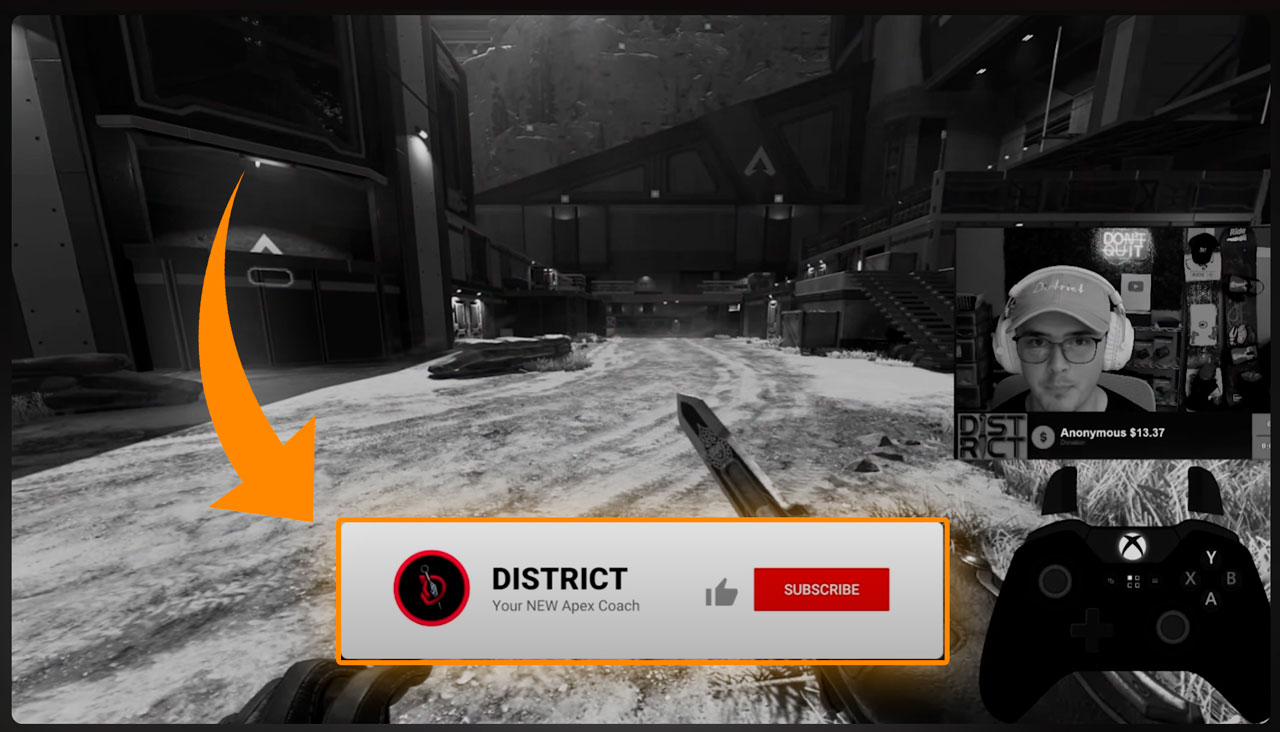
- 視聴者は購読を忘れない — なぜなら、思い出させられるからです。
- リマインダーなし = 行動なし。単純なことです。
- 「購読」と言う必要はありません。アニメーションがそれを代わりに行います。
私たちのYouTube購読アニメーションメーカーの主な機能
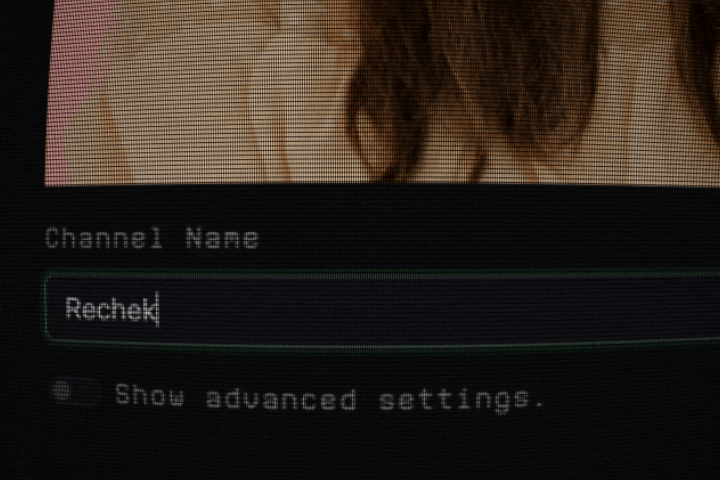
- 無料で使用でき、文字通り無料でカスタムアニメーションを作成できます。
- ウォーターマークなし、プロフェッショナルな出力を保証します。
- 簡単なカスタマイズが可能で、ユーザーがアップロードした画像やテキストを使用できます。
- のオプション 透明または グリーンスクリーンの背景、さまざまな編集ニーズに対応します。
- 迅速な作成プロセス、わずか2分で完了します。
- ソフトウェア不要、デザインスキルなしでオンラインでアクセス可能です。
- 帰属不要ですが、いつも感謝しています😀
私たちのYouTube購読アニメーションメーカーの使い方
ステップバイステップガイド:
- テンプレートを選択リストから。
- チャンネルのロゴまたは画像をアップロードします。
- テキストをカスタマイズします。例:「[あなたのチャンネル名]を購読してください。」
- 好みの背景(透明またはグリーンスクリーン)で.mp4ファイルをダウンロードします。
動画にアニメーションを追加する方法
人気のある動画編集ソフトウェアの詳細な手順:
CapCutでYouTube購読アニメーションを追加する方法
チュートリアル: CapCutデスクトップでグリーンスクリーンアニメーションを追加する方法
- グリーンスクリーンアニメーションをトラックの上にドラッグして、動画の上に重ねます。
- プレビューエリアでアニメーションをクリックし、選択したコーナーに移動します。必要に応じてサイズを変更して、控えめでありながら目立つようにします。
- サブスクライブアニメーションを選択した状態で、サイドパネルからクロマキーツールを開きます。スポイトを使って緑色を選択し、背景が消えるまで強度と影の設定を微調整します。
iMovieにYouTubeサブスクライブアニメーションを追加する方法
チュートリアル:iMovieデスクトップでグリーンスクリーンアニメーションを追加する方法
- グリーンスクリーンアニメーションをドラッグして、メインビデオのすぐ上にドロップしてオーバーレイを作成します。
- アニメーションを選択し、プレビューの上にあるビデオオーバーレイ設定をクリックして、グリーン/ブルースクリーンを選択します。ボン!緑が消え、サブスクライブボタンだけが表示されます。
- タイムライン上でサブスクライブアニメーションをトリミングまたはシフトして、正確に表示されるようにすることもできます。
- ADOBE PREMIERE PRO:ビデオとアニメーションをインポートし、別々のトラックに配置し、位置を調整し、透明性を確保します。
- FINAL CUT PRO:アニメーションをインポートしてタイムラインにドラッグし、透明性のために「合成」モードを使用します。
- iMOVIE:ビデオを追加し、「メディア」からアニメーションをインポートし、位置とサイズを調整し、映像にグリーンスクリーンがある場合はクロマキーオプションを使用して背景を削除します。
- DAVINCI RESOLVE:両方をインポートし、アニメーションを新しいトラックに追加し、「オーバーレイ」モードを使用します。
効果的なYouTubeサブスクライブアニメーションを作成するためのヒント
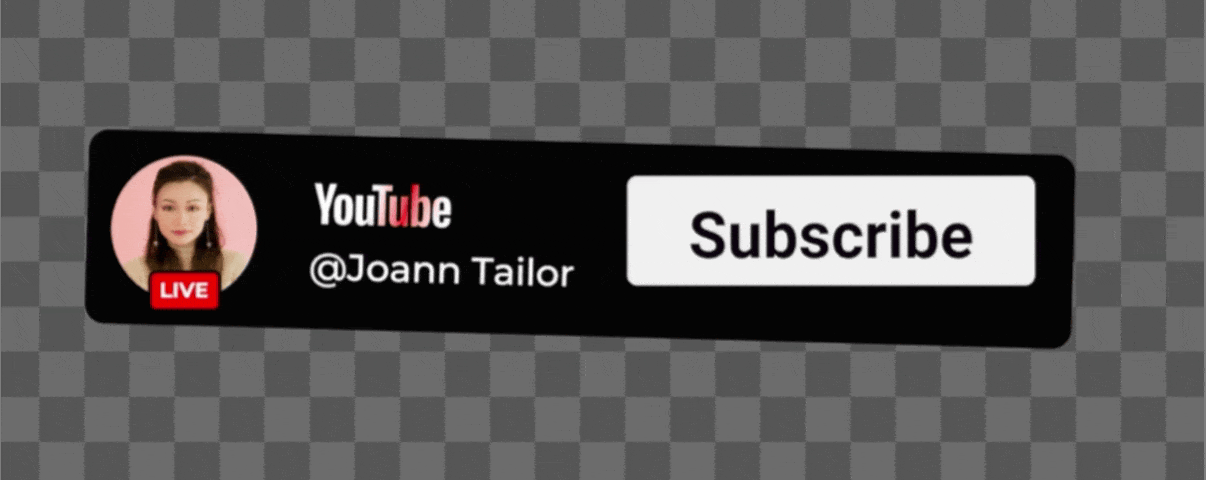
- アニメーションは短く保ち、視聴者の気を散らさないようにします。
- 「サブスクライブ!」のような明確でアクション指向のテキストを使用してインパクトを与えます。
- アニメーションがチャンネルのテーマに沿っていることを確認し、一貫性を持たせます。
- 異なるテンプレートをテストして、どれが視聴者に最も響くかを特定します。
透明な背景とグリーンスクリーン背景の違い
ここに違いがあります:
透明な背景:どのビデオにもシームレスにオーバーレイできる理想的な背景で、目に見える背景はありません。
グリーンスクリーン背景:クロマキーに便利で、緑を別の画像に置き換えますが、透明な方がしばしば簡単です。
無料のYouTubeサブスクライブウォーターマーク
これらの無料の登録ウォーターマーク画像は、視聴者があなたのチャンネルに登録しやすくするためのシンプルな方法です。YouTubeのブランディング設定を通じて追加されると、ウォーターマークはすべての動画の右下隅に表示され、クリック可能な登録ボタンとして機能します。


通常の視聴者も登録を忘れがちです — このような小さな視覚的リマインダーは、動画を中断することなく、また何かを声に出して言う必要もなく、登録者の転換を改善するのに役立ちます。
チャンネルの見た目に最も合うスタイルをいくつかから選ぶことができます。上記の画像は無料でダウンロード可能です。YouTubeの設定にアップロードすると、自動的にすべてのコンテンツに表示されます。
よくある質問
登録アニメーションとは何ですか?
登録を促すためのアニメーションオーバーレイで、通常は動画の開始または終了時に表示されます。
テンプレートに自分の画像を使用できますか?
はい、カスタマイズのために画像をアップロードしてください。
ダウンロードしたアニメーションをYouTube動画でどう使いますか?
緑の背景の.mp4として動画編集ソフトにインポートし、動画にオーバーレイします(クロマキーオプションを使用)。
このツールは本当に無料ですか?
はい、隠れたコストやウォーターマークはありません。
クレジットを与える必要がありますか?
いいえ、帰属は必要ありません。しかし、毎回感謝しています 🙂